

|
办公软件是指可以进行文字处理、表格制作、幻灯片制作、图形图像处理、简单数据库的处理等方面工作的软件。目前办公软件朝着操作简单化,功能细化等方向发展。办公软件的应用范围很广,大到社会统计,小到会议记录,数字化的办公,离不开办公软件的鼎力协助。另外,政府用的电子政务,税务用的税务系统,企业用的协同办公软件,这些都属于办公软件。 Word2003入门教程136:设置Word背景图片、颜色和水印动画演示:  鼠标单击菜单栏中“格式”→“背景”,选用下列操作之一: ①在颜色板内直接单击选择所需颜色,如果没有自己想要的颜色,就单击“其他颜色”会有更多的颜色选择。 ②单击“填充效果”可添加渐变、纹理、图案或图片。 提示:重新进行上述操作可更改背景色或填充效果,要删除设置,可单击菜单栏中“格式”→“背景”,然后单击“无填充颜色”。文档背景和填充效果不能在普通 视图和大纲视图中显示,若要显示,需切换到其他视图,默认情况下,不能预览和打印用“背景”创建的文档背景,要预览或打印背景效果,可单击菜单栏中“工 具”→“选项”→“打印”选项卡,勾上“背景色和图像”的复选框即可。 ③单击“水印”打开“水印”对话框,可为文档添加图片水印或文字水印。 提示:重新选择可更改水印,在“水印”对话框中选择“无水印”可取消水印设置,水印是针对打印文档设计的,在普通视图、Web版式视图、大纲视图和阅读版式中看不到它们,添加水印后,转入“页眉页脚”视图,可对水印图片和艺术字的颜色或大小进行调整。 提示:如果厌倦了默认的白底黑字,可以单击菜单栏中“工具”→“选项”→“常规”选项卡,选中“蓝底白字”复选框,换一下风格试试,但这就不属于文档背景的范畴了。 Office办公软件是办公的第一选择,这个地球人都知道。除了微软Office,市面上也存在很多其他Office类软件。 |
温馨提示:喜欢本站的话,请收藏一下本站!